لعبة Fallout 3 هي واحدة من أبرز ألعاب الـ RPG المؤثرة في صناعة الألعاب، وهي واحدة من تلك الألعاب الكلاسيكية المؤثرة في طفولة الكثير منا وكيف نحب الألعاب وعلاقتنا بها. لكن للأسف هناك الكثير من مشاكل Fallout 3 عند محاولة تشغيل اللعبة على الكمبيوتر، وبالأخص على ويندوز 10 وعلى متجر ستيم، لذلك جمعنا لكم أبرز مشاكل Fallout 3 في هذه المقالة مع دليل حلها بالخطوات، لكي تتمكن من تشغيلها والاستمتاع بها.
في البداية تأكّد أن مواصفات جهازك تتخطى متطلبات التشغيل المطلوبة للعب Fallout 3، ويمكنك فعل ذلك عن طريق زيارة هذه المقالة التي نشرح فيها متطلبات تشغيل اللعبة كاملة:
اقرأ أيضًا: لعبة Fallout: متطلبات التشغيل لجميع الأجزاء
بعد ذلك احرص على تحديث الويندوز والبطاقة الرسومية، والتأكد من أن كل شيء مثبت عند آخر إصدار. بعد ذلك إذا ظلت تواجهك مشاكل Fallout 3، جرب الحلول في السطور التالية حسب مشكلتك لتتمكن من تشغيل اللعبة بنجاح.
مشكلة خروج لعبة Fallout 3
واحدة من المشاكل الشائعة بشكل واضح والتي يعاني منها جزء كبير من اللاعبين هي مشكلة خروج لعبة Fallout 3. ما يحدث في هذه المشكلة هو خروج اللعبة بمجرد الضغط على New Game أو Play داخل اللعبة، وكلما أعدت تشغيل اللعبة وأردت البدء فيها يحدث الأمر ذاته. إليك عددًا من الحلول التي أُثبتت فاعليتها مع لاعبين كثيرين:
الحل الأول: تعديل بسيط على أحد ملفات فول أوت 3
أحد الحلول الشهيرة لمشكلة خروج لعبة Fallout 3 هو هذا الحل، والذي يكمن في التعديل على أحد ملفات اللعبة. اتبع الخطوات التالية ثم جرب تشغيل اللعبة مجددًا:
- اذهب إلى المسار التالي: Documents -> My Games -> Fallout 3
- افتح الملف Fallout.ini
- ابحث عن هذا السطر: bUseThreadedAI=0
- قم بتغيير السطر ليصبح: bUseThreadedAI=1 ، أي تعديل قيمة 0 إلى 1
- قم بإضافة هذا السطر الجديد أسفله مباشرة: iNumHWThreads=2
- جرّب تشغيل اللعبة مجددًا
الحل الثاني: تحميل هذا المود وتطبيقه على ملفات اللعبة
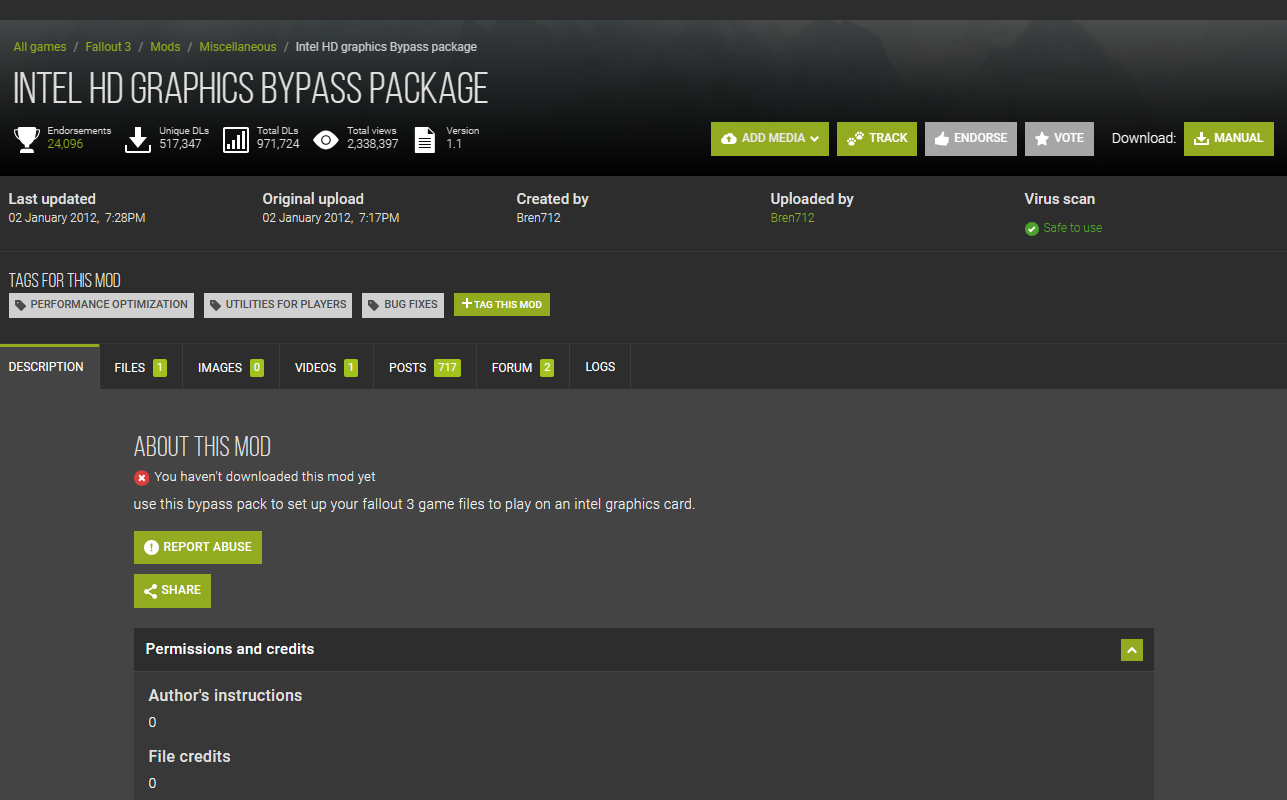
قد يبدو الأمر خرافيًا ولكن هذا المود أثبت نجاحه كحل قوي لهذه المشكلة مع كثير من المستخدمين على مدار السنوات الماضية، وحتى يومنا هذا لا يزال المود يستقبل المديح من المستخدمين الذين كانوا يعانون من هذه المشكلة من قبل.
الجدير بالذكر أن موقع NexusMods المتوفر عليه هذا المود هو موقع آمن تمامًا ويستخدمه اللاعبون باستمرار لتحميل المودات المختلفة، كما قمنا باختباره بأنفسنا، ولكن للحرص يمكنك الاحتفاظ بنسخة من الملفات قبل البدء في أي تعديل عليها. الخطوات لتثبيت المود كالتالي:
- قم بزبارة صفحة مود Intel HD graphics Bypass package من هذا الرابط
- اضغط على زر التحميل اليدوي من أعلى يمين الصفحة
- بعد التحميل قم بفك الضغط عن الملف واعرض الملفات التي بداخله
- انسخ الملف D3D9.dll إلى مسار ملفات Fallout 3 المثبتة لديك وقم بلصقه هناك
- عد مرة أخرى لملف المود الذي قمت بتحميله وانسخ الملف Fallout.ini
- اذهب إلى المسار: Documents -> My Games -> Fallout 3 والصق الملف هناك
- ستظهر رسالة لاستبدال الملف الجديد بملف موجود بالفعل. اقبل الاستبدال
- جرب تشغيل اللعبة مجددًا لترى إن تم حل المشكلة
مشكلة توقف لعبة Fallout 3
مشكلة أخرى مزعجة تحدث في اللعبة هي مشكلة توقف لعبة Fallout 3، وهو ما يحدث عندما تكون تلعب بشكل طبيعي وفجأة تتوقف اللعبة دون خروج، وهي أيضًا مشكلة شائعة. إذا توقفت اللعبة تمامًا أثناء اللعب، قم بإغلاقها باستخدام Alt+F4 أو عن طريق Task Manager بالضغط على Alt + CTRL + Delete وإغلاق اللعبة، ثم جرب الحلول التالية:
الحل الأول: تشغيل اللعبة في وضع النافذة
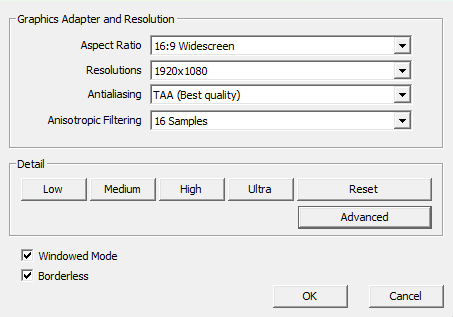
من الحلول الشائعة هو تغيير نمط العرض من العرض الكامل إلى وضع النافذة، وهو ما يمكن فعله باتباع الخطوات التالية:
- قم بتشغيل اللعبة من الأيقونة على سطح المكتب
- ستظهر نافذة صغيرة، اختر منها Options
- اذهب إلى قسم Mode في أسفل اليسار
- اختر وضع Windowed
- اضغط على OK ليتم حفظ التغييرات
- جرب تشغيل اللعبة مجددًا
الحل الثاني: تشغيل اللعبة كمسؤول
هو أحد الحلول البسيطة لكن ستتفاجأ من عدد المرات التي يعمل فيها هذا الحل البسيط دون الحاجة إلى خطوات معقدة وحلول طويلة. اتبع الخطوات التالية:
- قم بالضغط على زر الماوس الأيمن على أيقونة اللعبة (الاختصار على سطح المكتب أو داخل ملفات اللعبة) ثم اختر Properties
- اختر تبويب Compatibility بالأعلى
- اضغط على Run As Administrator بالأسفل
- اضغط على Apply ثم OK
- جرب إعادة تشغيل اللعبة
مشاكل Fallout 3 على ويندوز 10
يعاني الكثيرون من مشاكل Fallout 3 على ويندوز 10 فيما يخص توقف اللعبة أو عدم تشغيلها في الأساس، المشاكل التي ترجع إلى قِدم إصدار Fallout 3 واعتمادها على مزايا معينة في الويندوز، فهي مزايا مصممة في جوهر اللعبة لكنها لم تعد موجودة في معمارية ويندوز 10. لإيضاح الصورة أكثر يجب العلم أن اللعبة صدرت في 2008 في حين أن ويندوز 10 صدر في 2015.
يمكنك تجربة الحلول التالية لحل مشاكل Fallout 3 على ويندوز 10 وعلى الأغلب سينجح حل واحد على الأقل:
الحل الأول: تثبيت Games for Windows Live
برنامج Games for Windows Live كان من البرامج الأساسية في النسخ الأقدم من ويندوز، وهو من البرامج التي تعتمد عليها Fallout 3 لتعمل دون مشاكل. سيكون عليك تثبيت البرنامج يدويًا على ويندوز 10، لذلك اتبع الخطوات التالية:
- اذهب إلى هذا الرابط للوصول إلى صفحة التحميل
- اضغط على Download
- بعد التحميل، قم بفك ضغط الملف واعرض ما بداخله
- اضغط مرتين على ملف gfwlivesetup.exe لتقوم بتثبيته
- بعد الانتهاء من التثبيت أعد تشغيل الجهاز ثم جرب تشغيل Fallout 3
الحل الثاني: التعديل على إعدادات التوافق للعبة Fallout 3
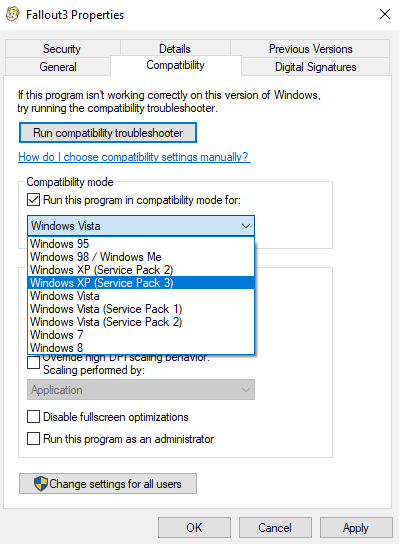
حل آخر شائع لتخطي مشاكل التوافق بين اللعبة وويندوز 10 هو التعديل يدويًا على إعدادات توافق اللعبة. اتبع الخطوات التالية:
- اذهب إلى أيقونة تشغيل اللعبة Fallout4.exe في مسار اللعبة لديك على الجهاز
- اضغط عليها بزر الماوس الأيمن ثم اضغط على Properties
- اذهب إلى تبويب Compatibility
- اضغط على صندوق Run this program in compatibility mode for
- اختر Windows XP (Service Pack 3) من القائمة
- اضغط على Apply ثم OK لحفظ التغييرات
- جرب إعادة تشغيل اللعبة
مصادر هامة:



